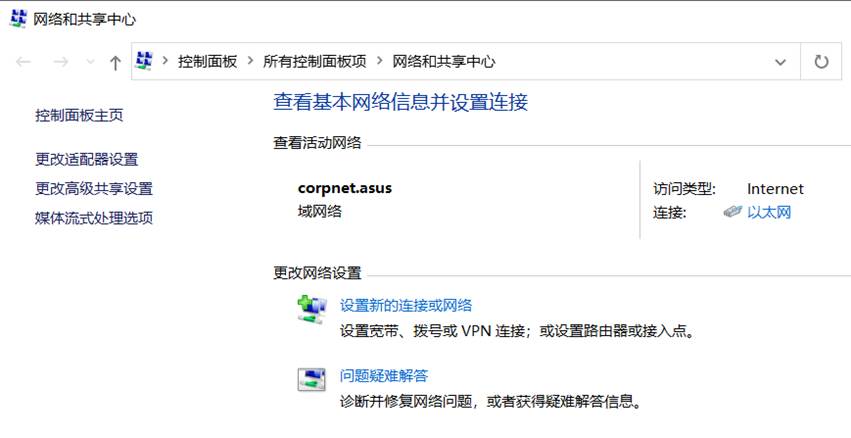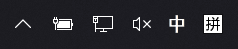相關(guān)主題
[Windows 11/10] 有線網(wǎng)絡(luò)上網(wǎng)
請(qǐng)依照您計(jì)算機(jī)目前的Windows操作系統(tǒng)版本,前往相對(duì)應(yīng)的操作說明:
1. 鼠標(biāo)右鍵點(diǎn)擊任務(wù)欄上的[網(wǎng)絡(luò)] 圖標(biāo),然后選擇[網(wǎng)絡(luò)和Internet設(shè)置]。
圖標(biāo),然后選擇[網(wǎng)絡(luò)和Internet設(shè)置]。
顯示的圖標(biāo)會(huì)依您目前的連接狀態(tài)而有所不同:
 : 目前沒有連接至網(wǎng)絡(luò),
: 目前沒有連接至網(wǎng)絡(luò), : 已連接至Wi-Fi無線網(wǎng)絡(luò),
: 已連接至Wi-Fi無線網(wǎng)絡(luò), : 已連接至有線網(wǎng)絡(luò)。
: 已連接至有線網(wǎng)絡(luò)。
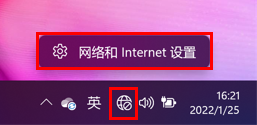
2. 點(diǎn)選[撥號(hào)]。
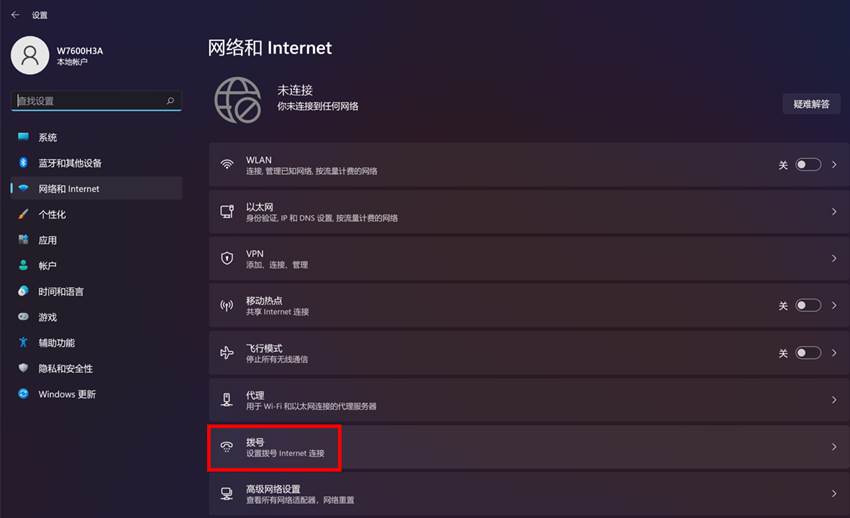
3. 點(diǎn)選[設(shè)置新連接]。

4. 選擇[連接到Internet],然后點(diǎn)擊[下一頁(yè)]。

5. 點(diǎn)選[寬帶 (PPPoE)]。
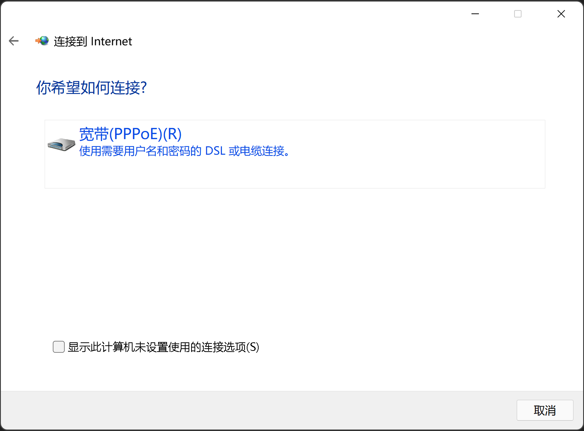
6. 輸入您的Internet服務(wù)提供商(ISP)所提供的用戶名稱與密碼,然后點(diǎn)擊[連接]。

7. 連接成功后,網(wǎng)絡(luò)和Internet設(shè)置將會(huì)顯示您剛剛所設(shè)置的有線網(wǎng)絡(luò),且網(wǎng)絡(luò)圖標(biāo)將變更為 。
。
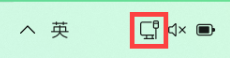
1. 鼠標(biāo)右鍵點(diǎn)擊任務(wù)欄上的[網(wǎng)絡(luò)] 圖標(biāo),然后選擇[打開網(wǎng)絡(luò)和Internet設(shè)置]。
圖標(biāo),然后選擇[打開網(wǎng)絡(luò)和Internet設(shè)置]。
顯示的圖標(biāo)會(huì)依您目前的連接狀態(tài)而有所不同:
 : 目前沒有連接至網(wǎng)絡(luò),
: 目前沒有連接至網(wǎng)絡(luò), : 已連接至Wi-Fi無線網(wǎng)絡(luò),
: 已連接至Wi-Fi無線網(wǎng)絡(luò), : 已連接至有線網(wǎng)絡(luò))。
: 已連接至有線網(wǎng)絡(luò))。
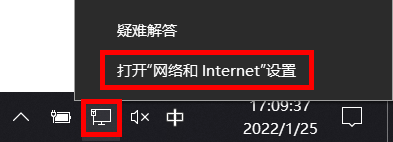
如果您沒有看到符合上列的圖示,請(qǐng)點(diǎn)選向上箭頭 ,以查看那里是否有顯示網(wǎng)絡(luò)圖標(biāo)。
,以查看那里是否有顯示網(wǎng)絡(luò)圖標(biāo)。
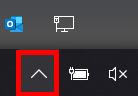
2. 點(diǎn)選[網(wǎng)絡(luò)和共享中心]。

3. 點(diǎn)選[設(shè)置新的連接或網(wǎng)絡(luò)]。
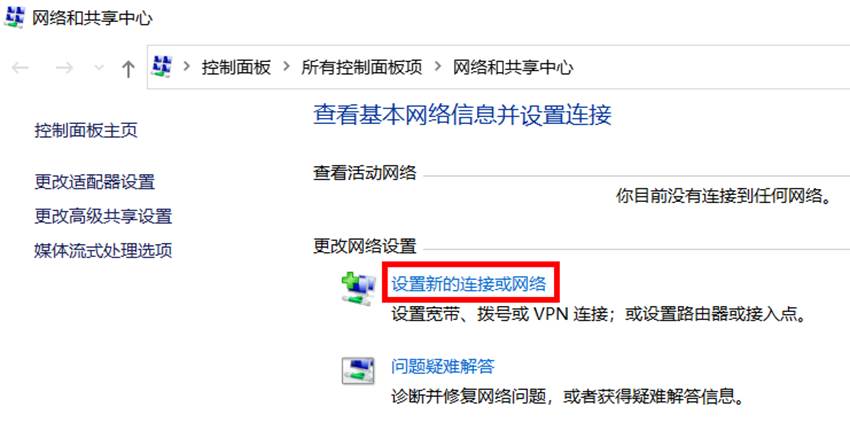
4. 選擇[連接到Internet],然后點(diǎn)擊[下一頁(yè)]。
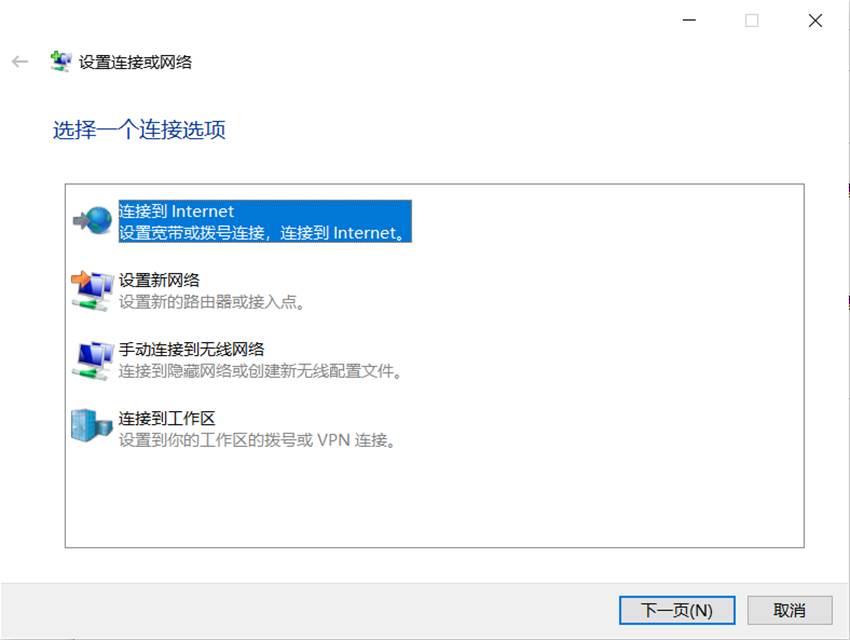
5. 點(diǎn)選[寬帶 (PPPoE)]。

6. 輸入您的Internet服務(wù)提供商(ISP)所提供的用戶名稱與密碼,然后點(diǎn)擊[連接]。

7. 連接成功后,網(wǎng)絡(luò)和共享中心將會(huì)顯示您剛剛所設(shè)置的有線網(wǎng)絡(luò),且網(wǎng)絡(luò)圖標(biāo)將變更為 。
。